"होलासर्च" खोज (http://www.holasearch.com) और होला होला टूलबार एक ब्राउज़र अपहरणकर्ता प्रोग्राम है जो आपकी ब्राउज़र खोज सेटिंग्स को संशोधित करता है, आपके होमपेज को "holasearch.com" पर सेट करता है और बेकार होलासर्च (या होला होला) टूलबार स्थापित करता है। "होला सर्च" सर्च इंजन, गूगल सर्च इंजन का अनुकरण करता है और दुर्भावनापूर्ण वेबसाइटों पर ब्राउज़िंग रीडायरेक्ट करता है।
"HolaSearch" अपहर्ता को अन्य सॉफ़्टवेयर इंस्टॉलेशन प्रोग्राम के अंदर बंडल किया गया है और इस कारण से आपको अपने कंप्यूटर पर निःशुल्क सॉफ़्टवेयर इंस्टॉल करते समय हमेशा ध्यान देना चाहिए।
दूर करना "होला खोज" खोज सेंटिंग & “होला होला टूलबारअपने कंप्यूटर से नीचे दिए गए चरणों का उपयोग करें:
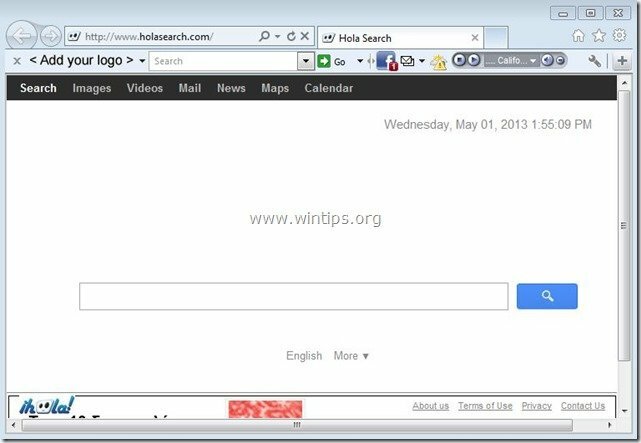
कैसे हटाएं "होला खोज" खोज सेंटिंग & "होला सर्च टूलबार" अपने कंप्यूटर से:
स्टेप 1। अपने कंट्रोल पैनल से “HolaSearch” सॉफ़्टवेयर द्वारा इंस्टॉल किए गए एप्लिकेशन अनइंस्टॉल करें।
1. ऐसा करने के लिए, पर जाएँ प्रारंभ> नियंत्रण कक्ष.
{विंडोज 8: दाएँ क्लिक करें पर निचला बायां किनारा और चुनें कंट्रोल पैनल }
{विंडोज एक्स पी: शुरू > समायोजन > कंट्रोल पैनल. }

2. खोलने के लिए डबल क्लिक करें "प्रोग्राम जोड़ें या निकालें"यदि आपके पास Windows XP है या
“कार्यक्रमों और सुविधाओं"यदि आपके पास विंडोज 8, 7 या विस्टा है)।

3. कार्यक्रम सूची में, खोजें और हटाएं/अनइंस्टॉल करें:
ए। होला होला टूलबार।
बी। होलासर्च टूलबार
सी। नाली द्वारा सुरक्षित खोजें (नाली द्वारा) यदि मौजूद है।
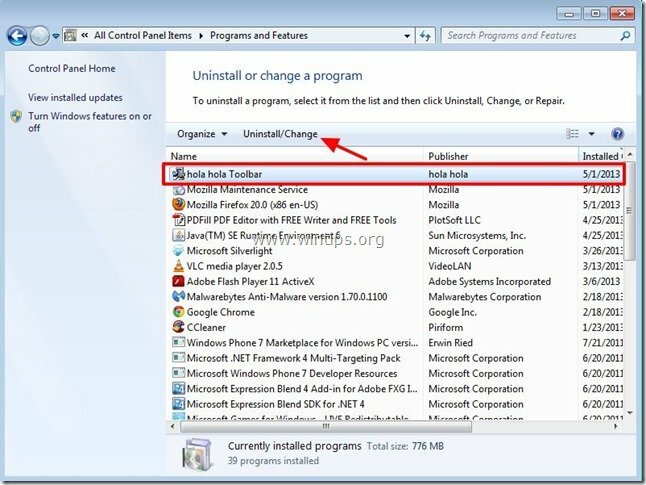
चरण दो। अपने इंटरनेट ब्राउज़र से “HolaSearch.com” खोज सेटिंग और “Hola Search टूलबार” को हटा दें।
अपने इंटरनेट ब्राउज़र से "होलासर्च" और "होला होला टूलबार" कैसे निकालें।
इंटरनेट एक्सप्लोरर, गूगल क्रोम, मोज़िला फ़ायरफ़ॉक्स
इंटरनेट एक्सप्लोरर
कैसे हटाएं "HolaSearch.com" खोज सेंटिंग & "होला सर्च टूलबार"इंटरनेट एक्सप्लोरर से और ब्राउज़र सेटिंग्स को पुनर्स्थापित करें।
1.इंटरनेट एक्सप्लोरर खोलें और फिर खोलें "इंटरनेट विकल्प”.
IE के फ़ाइल मेनू से ऐसा करने के लिए, "चुनें"उपकरण” > “इंटरनेट विकल्प”.
सूचना*: IE के नवीनतम संस्करणों में "गियर"आइकन"  ऊपर दाईं ओर।
ऊपर दाईं ओर।
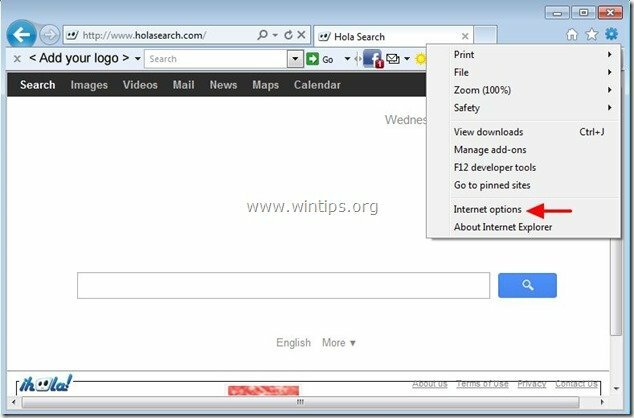
2. दबाएं "उन्नत"टैब।

3. चुनना "रीसेट”.

4. चेक (सक्षम करने के लिए) "व्यक्तिगत सेटिंग्स हटाएं"बॉक्स" और "रीसेट" चुनें।

5. रीसेट करने की क्रिया पूरी होने के बाद, "दबाएं"बंद करे"और फिर" चुनेंठीक है"इंटरनेट एक्सप्लोरर विकल्पों से बाहर निकलने के लिए।

6. इंटरनेट एक्सप्लोरर को पुनरारंभ करें और आगे बढ़ें चरण 3.
गूगल क्रोम
कैसे हटाएं "HolaSearch.com" खोज सेंटिंग & "होला सर्च टूलबार"क्रोम से और ब्राउज़र सेटिंग्स को पुनर्स्थापित करें।
1. गूगल क्रोम खोलें और क्रोम मेन्यू में जाएं  और चुनें "समायोजन".
और चुनें "समायोजन".
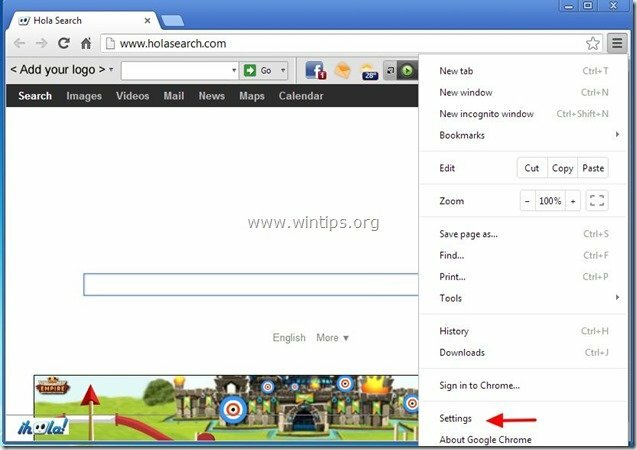
2. खोजें "चालू होने पर"अनुभाग और चुनें"पृष्ठ सेट करें”.

3.हटाएं "होला खोज” (www.holasearch.com) "दबाकर स्टार्टअप पृष्ठों से खोज पृष्ठ"एक्स"दाईं ओर प्रतीक।
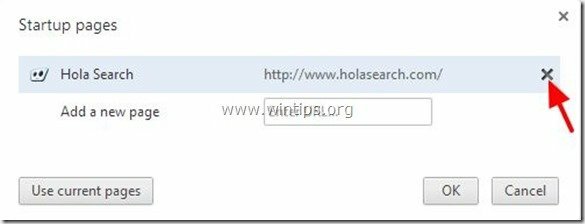
4.अपना पसंदीदा स्टार्टअप पेज सेट करें (जैसे http://www.google.com) और दबाएं "ठीक है”.

5. अंतर्गत "दिखावट"अनुभाग," सक्षम करने के लिए जांचेंहोम बटन दिखाएं"विकल्प और चुनें"परिवर्तन”.
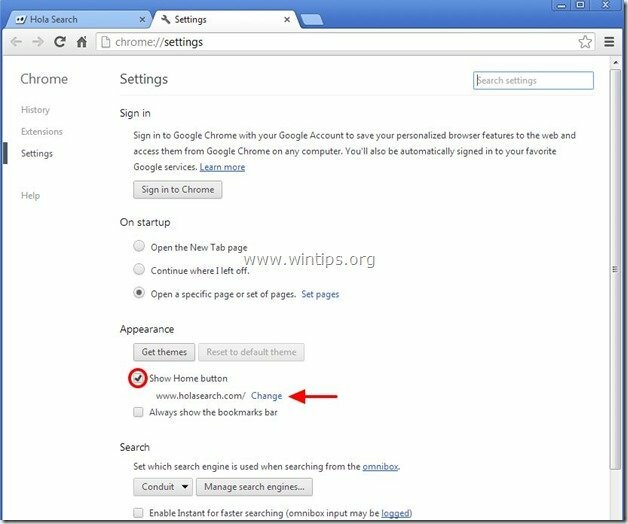
6.हटाएं "www.holasearch.com"से प्रविष्टि"इस पेज को खोलें"बॉक्स और चुनें"ठीक है”.
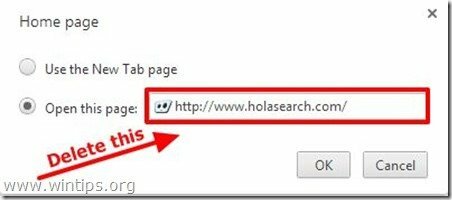
7. प्रकार (यदि आप चाहते हैं) आपने पसंदीदा वेबपेज खोलने के लिए जब आप अपना "होम पेज"बटन (उदा. www.google.com) या इस फील्ड को खाली छोड़ दो और दबाएं "ठीक है”.

8. के लिए जाओ "खोज"अनुभाग और चुनें"खोज इंजन प्रबंधित करें”.
![हटाएँ-myplaycity-खोज-इंजन-से[1] हटाएँ-myplaycity-खोज-इंजन-से[1]](/f/dfe8be6abd7f606b7061243e61ba406e.jpg)
9.अपना पसंदीदा डिफ़ॉल्ट खोज इंजन चुनें (जैसे Google खोज) और दबाएं "डिफ़ॉल्ट बनाना”.
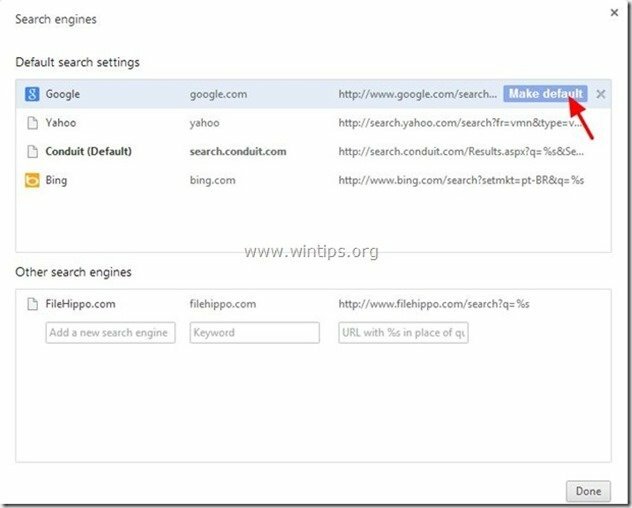
10. चुनें "होला खोज" या और "पाइपलाइन"खोज इंजन और इसे हटा दो दबाने से "एक्स” प्रतीक दाईं ओर।
उसके बाद चुनो "किया हुआ" बंद कर देना "खोज यन्त्र" खिड़की।
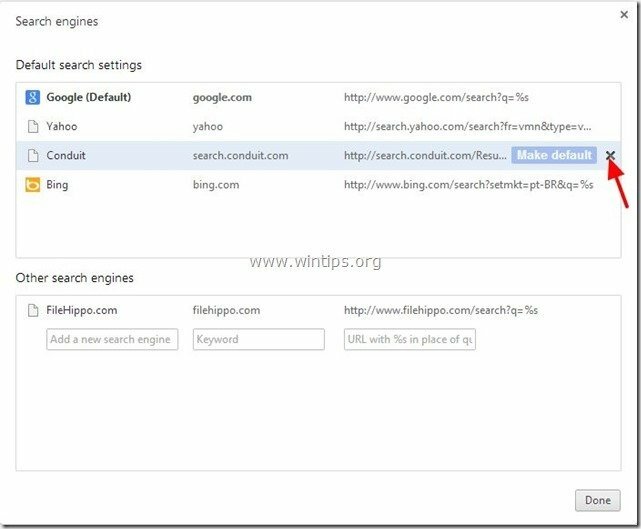
11. चुनना "विस्तार" बाएँ फलक से।
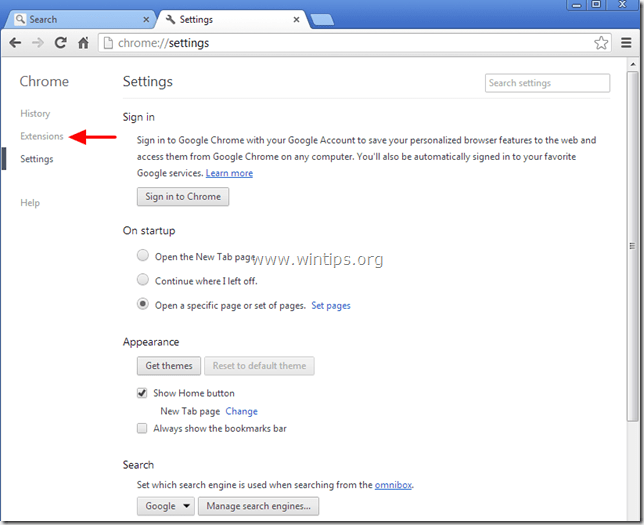
12. हटाना "होला होला” & “होला टूलबार"(यदि मौजूद है) एक्सटेंशन "रीसायकल बिन" दबाकर उस पंक्ति में आइकन। जब पुष्टिकरण संवाद प्रकट होता है, तो क्लिक करें हटाना.
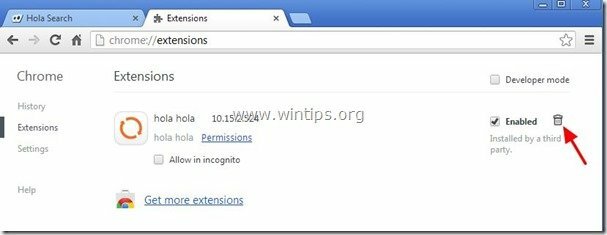
12.Google क्रोम को पुनरारंभ करें और आगे बढ़ें चरण 3.
मोज़िला फ़ायरफ़ॉक्स
कैसे हटाएं "HolaSearch.com" खोज सेंटिंग & "होला सर्च टूलबार"फ़ायरफ़ॉक्स से और ब्राउज़र सेटिंग्स को पुनर्स्थापित करें।
1. पर क्लिक करें "फायरफॉक्स" फ़ायरफ़ॉक्स विंडो के ऊपर बाईं ओर मेनू बटन और जाएँ प्रति “मदद” > “समस्या निवारक जानकारी”.
![हटाना-होलासर्च-फ़ायरफ़ॉक्स[3] हटाना-होलासर्च-फ़ायरफ़ॉक्स[3]](/f/37037a7c2262e43824b136ecab596c1c.jpg)
3. में "समस्या निवारक जानकारी"विंडो, प्रेस"फ़ायरफ़ॉक्स रीसेट करें"बटन टू फ़ायरफ़ॉक्स को उसकी डिफ़ॉल्ट स्थिति में रीसेट करें.

4. दबाएँ "फ़ायरफ़ॉक्स रीसेट करें: फिर व।

5. रीसेट करने का कार्य पूरा होने के बाद, फ़ायरफ़ॉक्स पुनरारंभ होता है।
6. सभी Firefox विंडो बंद करें और अगले के लिए आगे बढ़ें कदम।
चरण 3: अपने कंप्यूटर से होला-सर्च फ़ोल्डर और दुर्भावनापूर्ण फ़ाइलों को हटा दें।
1ए. विंडोज एक्सप्लोरर खोलें और नेविगेट करें "सी:\प्रोग्राम फ़ाइलें\"
1बी. अंदर से कार्यक्रम फाइलें फ़ोल्डर, ढूंढें और हटाना "हैलो"फ़ोल्डर।
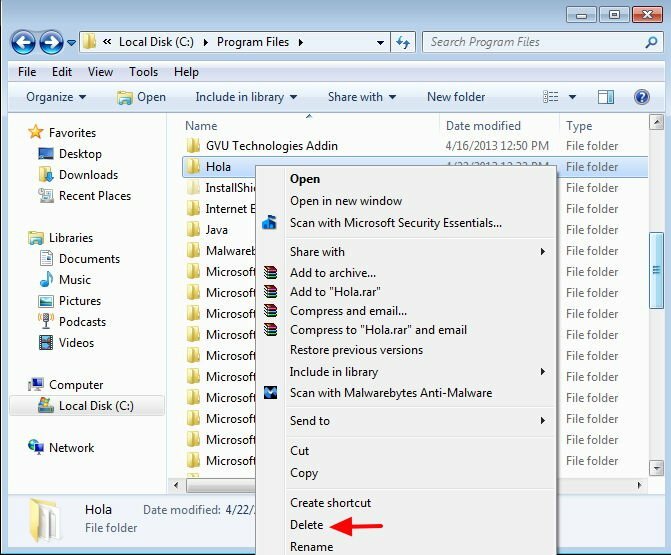
2ए. पर जाए "C:\Windows\System32\drivers"फ़ोल्डर।
2बी. अंदर से "C:\Windows\System32\drivers"फ़ोल्डर, ढूंढें और हटाना निम्न फ़ाइलें*:
मैं। hola_drv.sys
द्वितीय Hola_mon_drv.sys
iii. Hola_net.sys
सूचना*: इन फ़ाइलों को हटाने के लिए आपको प्रशासनिक अनुमति प्रदान करनी होगी।
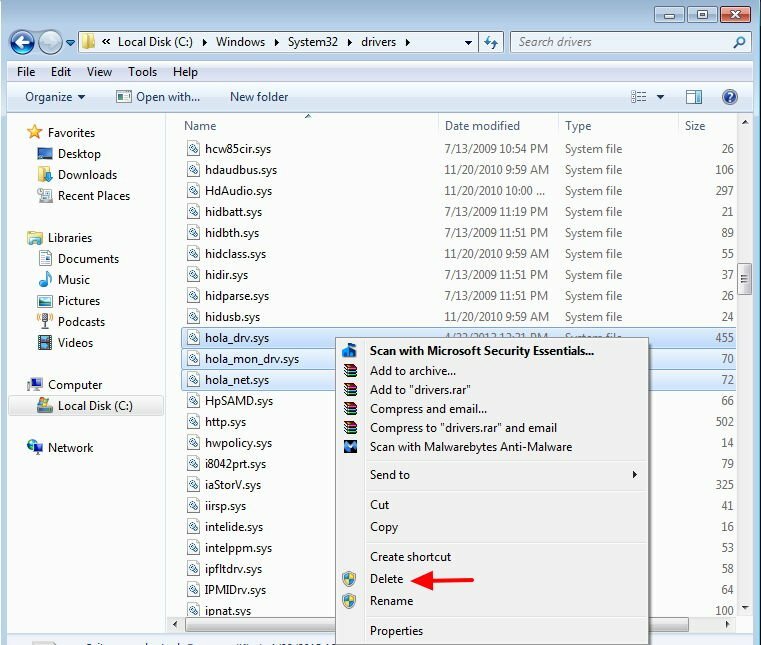
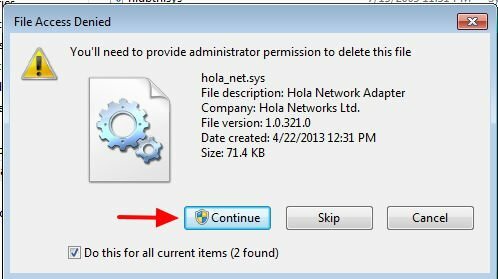
3. अगले चरण पर आगे बढ़ें।
चरण 4: "AdwCleaner" का उपयोग करके अपने इंटरनेट ब्राउज़र को Adwares, Toolbars और Hjackers से साफ़ करें।
1. डाउनलोड करें और सहेजें"ADW क्लीनर"आपके डेस्कटॉप के लिए उपयोगिता।

2. सभी खुले प्रोग्राम बंद करें तथा डबल क्लिक करें को खोलने के लिए "ADW क्लीनर" अपने डेस्कटॉप से।
3. दबाएँ "हटाएं".
4. दबाएँ "ठीक है"AdwCleaner - सूचना" विंडो पर और "दबाएं"ठीक है" फिर व अपने कंप्यूटर को पुनरारंभ करने के लिए.

5. जब आपका कंप्यूटर पुनरारंभ होता है, बंद करे "AdwCleaner" जानकारी (रीडमी) विंडो और अगले चरण पर आगे बढ़ें।
चरण 5. अपने कंप्यूटर को शेष दुर्भावनापूर्ण खतरों से साफ़ करें।
डाउनलोड तथा मालवेयरबाइट्स एंटीमैलवेयर फ्री इंस्टाल करें आपके कंप्यूटर पर शेष दुर्भावनापूर्ण खतरों से आपके कंप्यूटर को साफ़ करने के लिए प्रोग्राम।*
*यदि आप नहीं जानते कि कैसे स्थापित करें और उपयोग करें"मालवेयर बाइट्स एंटी - मालवेयर", यह पढ़हो निर्देश.
सलाह: यह सुनिश्चित करने के लिए कि आपका कंप्यूटर साफ और सुरक्षित है, विंडोज़ "सेफ मोड" में मालवेयरबाइट्स एंटी-मैलवेयर पूर्ण स्कैन करें.*
*विंडोज सेफ मोड में आने के लिए, "दबाएं"F8जैसे ही आपका कंप्यूटर बूट हो रहा है, विंडोज लोगो के दिखने से पहले की। जब "Windows उन्नत विकल्प मेनू"आपकी स्क्रीन पर दिखाई देता है, वहां जाने के लिए अपने कीबोर्ड तीर कुंजियों का उपयोग करें सुरक्षित मोड विकल्प और फिर दबाएं "प्रवेश करना“.
चरण 6. अवांछित फ़ाइलों और प्रविष्टियों को साफ़ करें।
उपयोग "CCleaner"कार्यक्रम और आगे बढ़ें साफ अस्थायी से आपका सिस्टम इंटरनेट फ़ाइलें तथा अमान्य रजिस्ट्री प्रविष्टियाँ।*
*यदि आप स्थापित और उपयोग करने का तरीका नहीं जानते हैं "सीसीलेनर", यह पढ़हो निर्देश.
